Zweck
In diesem Abschnitt wird beschrieben, wie Sie ein Konto aus der SG Connect Commissioning App löschen können.
So gehen Sie vor
- Drücken Sie auf einem der Projektbildschirme auf die drei Linien in der unteren rechten Ecke.
- Drücken Sie auf "Kontodetails" und wählen Sie "Konto löschen".
- Überprüfen Sie alle Warnhinweise und drücken Sie auf "Weiter" und "Bestätigen", wenn Sie diese verstanden und akzeptiert haben.
- Überprüfen Sie Ihre E-Mail auf einen sechsstelligen Bestätigungscode, drücken Sie auf "Weiter" und geben Sie den Code ein.
- Ihr Konto wird gelöscht, und die App bestätigt, dass es erfolgreich gelöscht wurde. Drücken Sie "Verlassen", um zum Anmeldebildschirm zurückzukehren.
Schritt 1
Drücken Sie in einem der Projektbildschirme auf die drei Linien in der rechten unteren Ecke.
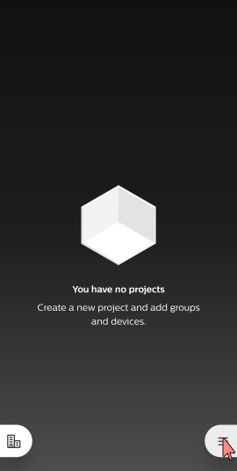
Schritt 2
Drücken Sie auf "Kontodetails".
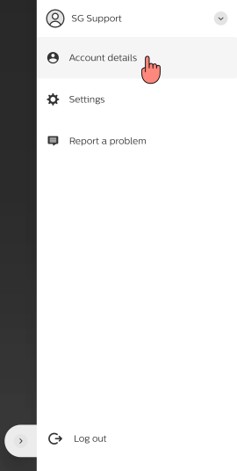
Schritt 3
Wählen Sie "Konto löschen".
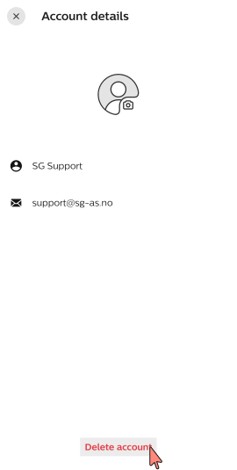
Schritt 4
Bitte überprüfen Sie die Warnhinweise und klicken Sie auf "Weiter" und "Bestätigen", wenn Sie diese verstanden haben und akzeptieren.
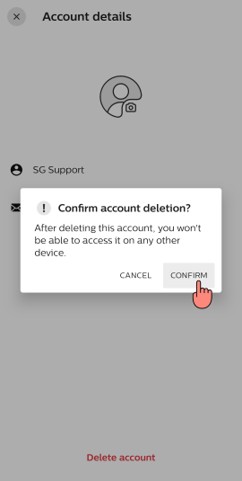
Schritt 5
Überprüfen Sie Ihre E-Mail auf einen sechsstelligen Verifizierungscode und drücken Sie auf "Weiter".
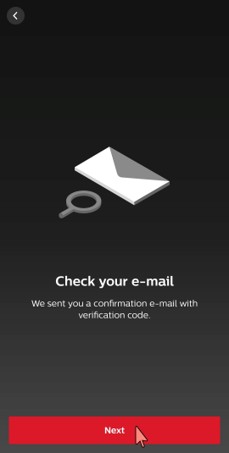
Schritt 6
Geben Sie den Code ein und Ihr Konto wird gelöscht. Drücken Sie "Verlassen", um zum Anmeldebildschirm zurückzukehren.
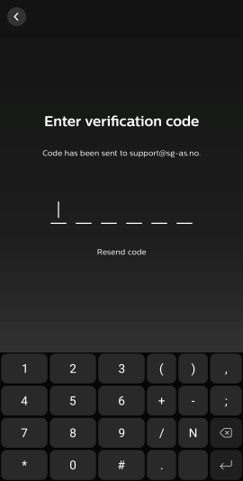
Anmerkungen
- Stellen Sie auf iOS-Systemen sicher, dass die Connect Commissioning-App während des Kontolöschvorgangs nicht in den Hintergrund wechselt. Verwenden Sie keine andere App und achten Sie darauf, dass die Bildschirmzeitüberschreitung/automatische Sperre nicht aktiviert ist.